おしゃれシーントランジション01【CA-TRM-01】
- 【CA-TRM-01】おしゃれシーントランジション01Digital1,000 JPY
- 【CA-TRM-01】SAMPLEDigital0 JPY

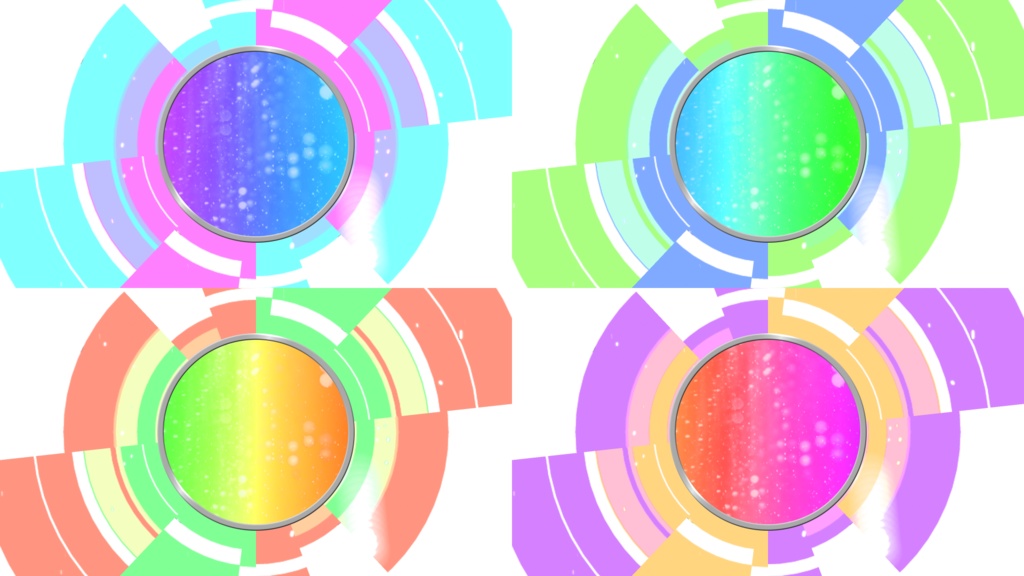
【追記 2023/01/31】 品質をそのままに商品のデータサイズを大幅に改善いたしました。 (movファイルの透過webm変換に成功しました) 旧データ:解凍後の総ファイルサイズ:約914MB(各ファイル約120MB) → 現データ:解凍後の総ファイルサイズ:約12MB(各ファイル約1.5MB) これにより従来ではスペック不足で使用できなかった方でも仕様が可能になったと思います。 サンプルデータにてお試し下さい。 既にご購入いただいた方でも快適な使用感になるため、再ダウンロードを推奨いたします。 また、ご購入者の方でオリジナルのmovファイルが欲しいという方はTwitterDM等でご連絡頂けますとお渡しが可能です。 【追記ここまで】 こちらの商品はショップオープン記念価格です。 配信で画面転換をおしゃれにしたい方へオススメいたします。 効果音付きのトランジションバリエーション全4種類がセットになっています!パッケージの3Dデータのおまけ付きです。 利用規約はこちらをご覧ください。 「利用規約・ご依頼受付【Crystallize Arc】」 https://crystallizearc.booth.pm/items/3811378 +1000円でトランジションにご自身のロゴやチャンネルアイコンなどの刻印も可能です。 詳細は上記「利用規約・ご依頼受付」のページに掲載しています。 解凍後の総ファイルサイズ:約12MB この商品はOBS Studioでの使用を想定し、説明もそれに準じていますが、対応している他の配信・編集ソフト等であればご自由に使用していただけます。(動作保証は致しかねます) ※トランジション系素材のご購入前に※ トランジションを設定した後、動作がカクつく場合があります。 ・起動後、一度使用すればデータが読み込まれ、以降通常通りに使用できます。 ・それでもまだ上手く使用できない場合はパソコンの再起動を行ってください。 ・購入したものの使用できないという事態を避けるため、必ずご購入前に無料のサンプルファイルでお試し下さい。
内容物
01.トランジション └4種類のバリエーションの動画ファイル(webm)、ロゴなし&ロゴ入り 計8ファイル (解像度) 全て:1920x1080 トランジションポイント:2500ms 02.パッケージfbx └パッケージのBlender製3Dオブジェクトファイル(fbx)とそのテクスチャー
バリエーション
01 サイバーフューチャー 02 ファンタジーゾーン 03 スーパーフレッシュ 04 夢現の境界
使い方
・01.トランジションを使用する場合 1.OBS Studioのシーントランジションタブで【追加:スティンガー】を選択し、任意のトランジション名を入力してください。 2.動画ファイル欄の参照を押し、フォルダ内のお好きなファイルを指定して下さい。 3.トランジションポイントの種類は【時間(ミリ秒)】でトランジションポイントに2500と入力して下さい。 4.音声モニタリングはデフォルトで【モニターオフ】となっています。お好みで変更して下さい。(下記参照) 5.オーディオフェードスタイルは「トランジションポイントまでフェードアウトしてからフェードイン」を想定していますが、お好みでご使用下さい。 ※OBS Studio側の不具合でフェードしない場合がございます。 6.この状態でシーントランジションタブが【1で作成したものの名前】になっていると、そのトランジションが使用されます。 6_2.もしくは、5までおこなった状態で、【スタジオモード】を開きクイックトランジションの+ボタンを押すと選択肢に追加されています。その後、スタジオモード中にそのボタンを押せばトランジションが使用され、スタジオモードのプレビューと番組の画面が切り替わります。 ※シーントランジションタブで歯車マークを押すと、選択中のトランジションの削除や、プロパティで2~5までの情報の変更ができます。 7.別パターンとして、シーンを右クリックしてトランジションオーバーライドから設定したり、ソースを右クリックして表示/非表示トランジションからそのシーンやソース限定でトランジションを設定することもできます。 (モニターオフ=配信・録画されたものには反映されますが、デスクトップ上に流れず操作している自分には聞こえません) (モニターのみ(出力はミュート)=配信・録画されたものには載りませんが、デスクトップ上に流れ自分のみに聞こえます。OBS上のデスクトップ音をミュートにしていない場合は、配信にも流れます。) (モニターと出力=配信録画されたものに載り、デスクトップ上にも流れ自分にも聞こえます。OBS上のデスクトップ音をミュートにしていない場合は、配信にも流れるので音声が二重になってしまいます) ※デスクトップ音声をミュートにする場合は【モニターと出力】をおすすめします。 配信中にデスクトップ音声を流す場合は、安定性を取り【モニターオフ】をおすすめします。 ※素材の音量は一般的な配信の適正音量に合わせています。 トランジションの音量が大きいと感じる場合、マイクなどの音量設定が適切ではない可能性がありますので、ご確認下さい。 ※トランジションのサイズは解像度に合わせて自動調整されます。 ・02.パッケージfbxを使用する場合 こちらはおまけの3Dオブジェクトファイルとなっております。Unityを起動し、フォルダ内のTextureとfbxファイルをUnity内に追加して下さい。Unityを使用して作ったルームでの配信やVRChatで自作のルームに飾るなどご自由にお使い下さい。

